
Деинсталирајте програм са рачунара - чини се, шта је лакше? Коришћењем стандардних Виндовс алата, то се врши преко посебне ставке на Цонтрол Панелу.
За Виндовс 7 и Виндовс 8 идемо:
Старт - Цонтрол Панел - Програми и функције (када гледате „велике / мале иконе“)
Старт - Цонтрол Панел - Деинсталирање програма (када гледате „Категорија“)
За Виндовс КСП:
Старт - Цонтрол Панел - Додавање или уклањање програма.
Затим с листе одаберите жељени непотребни програм, одаберите га кликом на ЛМБ и на врху одаберите Делете
деинсталацијски програм који се налази у комплету са самим програмом ће почети, и можете га сигурно избрисати, водећи се упутама у прозору.
Програм можете уклонити и помоћу посебне датотеке која се најчешће зове. Деинсталирај а налази се у програмској мапи у датотекама програма. Али овај метод је намењен перверзњацима радозналијих корисника, као и ако се име овог програма не налази на листи инсталираних програма на контролној табли.
Овако се брише већина почетника. И добро је ако знају где се та ставка налази на контролној табли. А деси се да они не знају. Али ово је другачија прича ...
Али ова метода има један минус. Чињеница је да током инсталације програм не ствара само властите фасцикле и датотеке (које можете одмах видети у програмским датотекама, на радној површини, у менију Старт, панелу за брзо покретање итд.) - то зависи од програма и како сами желите ), али такође региструје своје стазе у регистру, додаје се аутоматском учитавању, креира додатне фасцикле, додаје ставку у контекстни мени, ствара асоцијације и још много тога. Зависи од самог програма. Све ово заједно често се назива „репавање“ или „смеће“..
А кад програме избришете на стандардни начин, није увек могуће очистити те репове, чак и ако програм за деинсталирање захтева поновно покретање (и топло препоручујем да се сложите са овом тачком). Али програм се и даље брише, али смеће остаје. Не примећујете га, јер вас он не узнемирава. Временом, овај смеће постаје прилично велико (уз учестале инсталације и уклањање програма) и од њега рачунар почиње да "успорава", сукобљава се, смањује простор на диску итд..
У те сврхе су осмишљени посебни програми чишћења, али о њима у другом чланку. А сада ћу вам дати неколико добрих бесплатних програма с руским интерфејсом који ће вам помоћи у потпуности избришите програм с његовим реповима и остацима.
ИОбит Унинсталлер - сјајан програм за уклањање програма који не захтева инсталацију.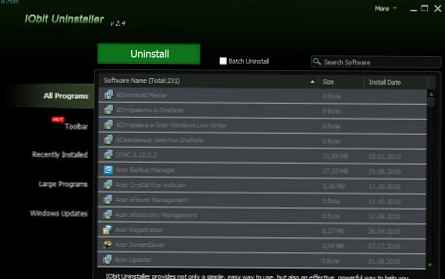
да бисте изабрали руски језик, кликните на линк на врху Више - Језик - Руски
Одличан програм који може у потпуности заменити стандардно уклањање програма. Можете је „бацити“ на флеш диск.
Можете га једноставно ставити на радну површину и покренути на уклањању.
Шта је још добро у њему:
и много занимљивије.
Приликом брисања приказује се потврдна порука, затим брише и тражи да се уради „Снажно скенирање“ у коме се тражи све смеће преостало од програма.
Видео од Американаца о овом програму
Преузмите овај дивни програм путем везе са званичне веб странице.
Дево деинсталацију Рево - овај производ је много озбиљнији од претходног и величина инсталационе датотеке је готово 5 пута већа. И све то због својих компоненти:
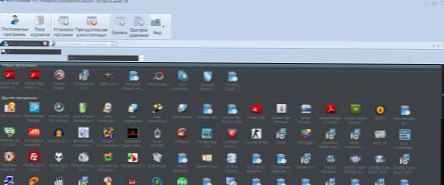
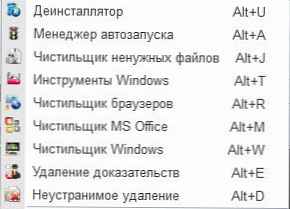
Генерално, то је само комбајн, чија је основа уклањање програма, а затим помоћни модули, који су горе описани.
И све би било у реду, али такав програм једноставно не може бити без улова
 а он је - то је бесплатно 30 дана. Али мислим да вам је остало довољно времена да уз њену помоћ учините све што желите.
а он је - то је бесплатно 30 дана. Али мислим да вам је остало довољно времена да уз њену помоћ учините све што желите.Видео снимак програмера о његовим иновацијама
Преузмите програм за "паметно" уклањање програма заједно са смећем - можете следити везу са званичне веб странице.
Геекунинсталлер - програм за уклањање програма и њихових "репова". Не захтева инсталацију (преносив) и ради под свим верзијама Виндовс 7/8 / КСП / Виста / 2003/2008.
Званична веб локација
Преузмите најновију бесплатну верзију
Руски језик - можда вам и није потребан, јер програм га аутоматски препозна.
Програмски интерфејс је срамотан:
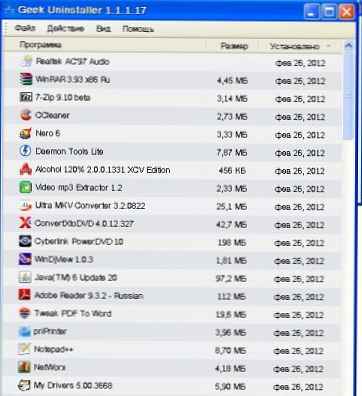
Одмах приказује листу инсталираних програма. Испод је претрага по имену (требате унијети). Доња трака приказује колико је програма укупно и који је њихов волумен.
Листа програма може се извести у ХТМЛ датотеку за касније прегледавање у прегледачу.
У менију Акције можете пронаћи ставке програма у регистру и фасциклу локације датотеке (отварају се када је одабрано).

Поред тога, можете избрисати унос са ове листе и потражити назив овог програма у Гоогле претраживачу..
Можете једноставно избрисати програм (Радње -> Деинсталирање), а затим ће чаробњак покренути деинсталирање програма и избрисати га на стандардни начин, а затим ће програм приказати поруку о могућим „реповима“ и понудити их да их избришете..
Такође можете одабрати Присилно уклањање, што је корисно за деинсталирање програма за које је потребна брисање лозинке или када програм није избрисан на стандардни начин.
Као резултат ових опција, започеће скенирање
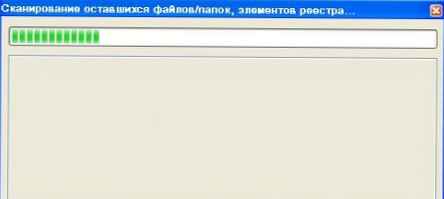
тада се појављује прозор који садржи извештај о пронађеним „реповима“
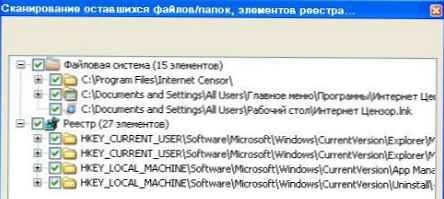
Па, након притиска на дугме Избриши програм ће указати на успех

Укупан утисак о програму је прилично добар. Нарочито када размислите о томе шта није потребно инсталирати и можете га носити са собом. Све што је потребно присутно је и уклања се ефикасно и у потпуности..
Додаћу да је боље користити програме да бисте у потпуности уклонили програме.











